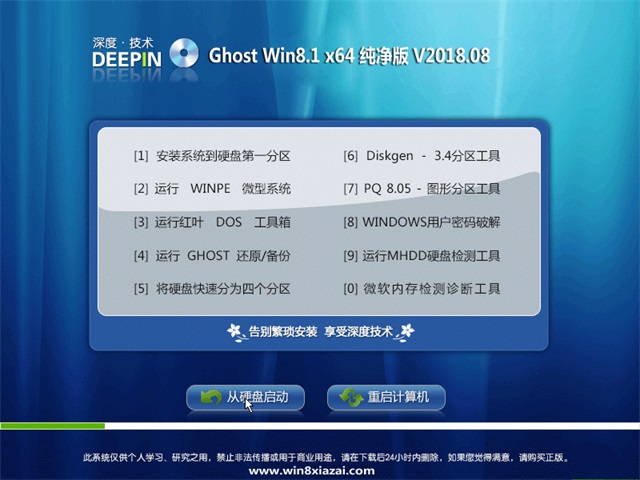WinXP下如何隐藏光驱使用的时候再开启
在winxp系统中。光驱对很多用户来说都是可有可无的,如果用户觉得有些碍眼,想直接隐藏起来,想使用的时候再开启。那就赶紧跟着小编的思路走吧。
步骤:
1、首先单击“开始”,进入“运行”,输入“regedit”,打开注册表。
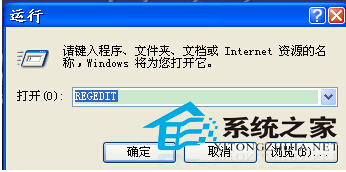
2、在注册表编译器里,找到“HKEY_CURRENT_USER”选项,单击右键,展开。
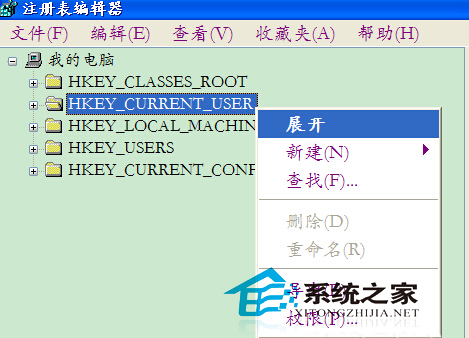
3、在展开的注册表项里,找到“Software”选项,展开。
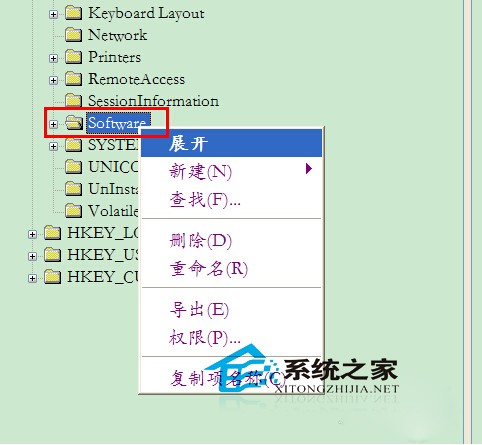
4、在展开的注册表项里,找到“Microsoft”选项,展开。
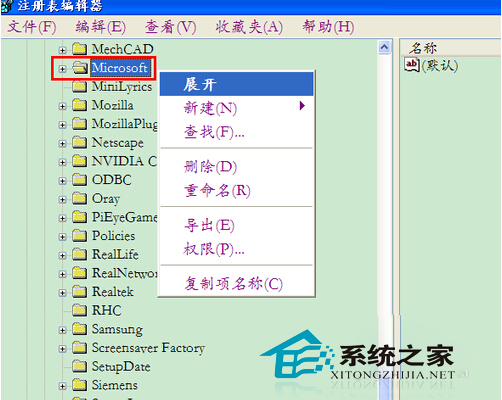
5、在展开的注册表项里,找到“Windows”选项,展开。
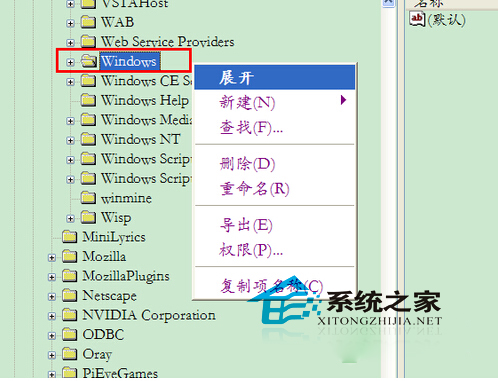
6、在展开的注册表项里,找到“CurrentVersion”选项,展开。
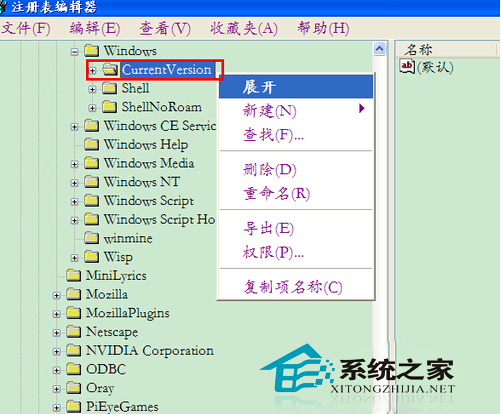
7、在展开的注册表项里,找到“policies”选项,展开。
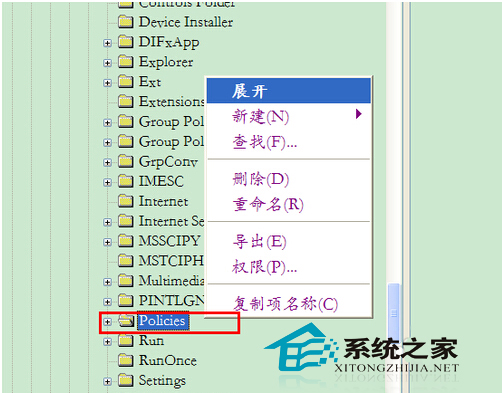
8、在展开的注册表项里,找到“Explorer选项,单击左键,在右边的空白区域打击右键,新建一个“DWORD”值,如下图。
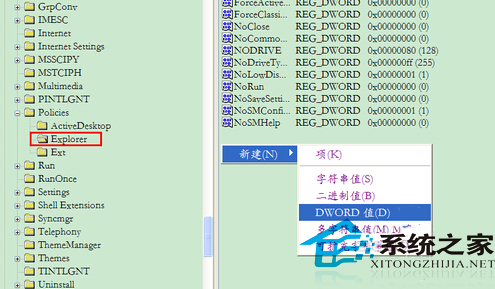
9、我们将该项重命名为“No Drive”,如箭头所示。
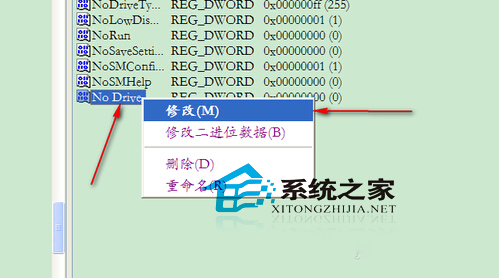
10、更改该项的值,选择基数为十进制,设定的值的计算过程是:以电脑驱动器号为基数(C盘为2,D盘为3,E盘为4,依次类推),到光驱所在的驱动器的值,这里设该值为N,则2的N次方就是该数值。(我电脑上的N为7,因此取值为128)。

11、设定完毕,重启电脑就可以了。
由于注册表中的子选项有点多,友友们在操作的时候一定要细心,一步步来。如果之后想重新启用光驱的话,只要删除新建的这个注册表就行了。
推荐系统
番茄花园 Windows 10 极速企业版 版本1903 2022年7月(32位) ISO镜像快速下载
语言:中文版系统大小:3.98GB系统类型:Win10番茄花园 Windows 10 32位极速企业版 v2022年7月 一、系统主要特点: 使用微软Win10正式发布的企业TLSB版制作; 安装过程全自动无人值守,无需输入序列号,全自动设置; 安装完成后使用Administrator账户直接登录系统,无需手动设置账号。 安装过程中自动激活
新萝卜家园电脑城专用系统 Windows10 x86 企业版 版本1507 2022年7月(32位) ISO镜像高速下载
语言:中文版系统大小:3.98GB系统类型:Win10新萝卜家园电脑城专用系统 Windows10 x86企业版 2022年7月 一、系统主要特点: 使用微软Win10正式发布的企业TLSB版制作; 安装过程全自动无人值守,无需输入序列号,全自动设置; 安装完成后使用Administrator账户直接登录系统,无需手动设置账号。 安装过程
笔记本&台式机专用系统 Windows10 企业版 版本1903 2022年7月(32位) ISO镜像快速下载
语言:中文版系统大小:3.98GB系统类型:Win10笔记本台式机专用系统 Windows 10 32位企业版 v2022年7月 一、系统主要特点: 使用微软Win10正式发布的企业TLSB版制作; 安装过程全自动无人值守,无需输入序列号,全自动设置; 安装完成后使用Administrator账户直接登录系统,无需手动设置账号。 安装过
笔记本&台式机专用系统 Windows10 企业版 版本1903 2022年7月(64位) 提供下载
语言:中文版系统大小:3.98GB系统类型:Win10笔记本台式机专用系统 Windows10 64专业版 v2022年7月 一、系统主要特点: 使用微软Win10正式发布的专业版制作; 安装过程全自动无人值守,无需输入序列号,全自动设置; 安装完成后使用Administrator账户直接登录系统,无需手动设置账号。 安装过程中自动
雨林木风 Windows10 x64 企业装机版 版本1903 2022年7月(64位) ISO镜像高速下载
语言:中文版系统大小:3.98GB系统类型:Win10新雨林木风 Windows10 x64 企业装机版 2022年7月 一、系统主要特点: 使用微软Win10正式发布的企业TLSB版制作; 安装过程全自动无人值守,无需输入序列号,全自动设置; 安装完成后使用Administrator账户直接登录系统,无需手动设置账号。 安装过程中自动激活
深度技术 Windows 10 x64 企业版 电脑城装机版 版本1903 2022年7月(64位) 高速下载
语言:中文版系统大小:3.98GB系统类型:Win10深度技术 Windows 10 x64 企业TLSB 电脑城装机版2022年7月 一、系统主要特点: 使用微软Win10正式发布的企业TLSB版制作; 安装过程全自动无人值守,无需输入序列号,全自动设置; 安装完成后使用Administrator账户直接登录系统,无需手动设置账号。 安装过程
电脑公司 装机专用系统Windows10 x64 企业版2022年7月(64位) ISO镜像高速下载
语言:中文版系统大小:3.98GB系统类型:Win10电脑公司 装机专用系统 Windows10 x64 企业TLSB版2022年7月一、系统主要特点: 使用微软Win10正式发布的企业TLSB版制作; 安装过程全自动无人值守,无需输入序列号,全自动设置; 安装完成后使用Administrator账户直接登录系统,无需手动设置账号。 安装过
新雨林木风 Windows10 x86 企业装机版2022年7月(32位) ISO镜像高速下载
语言:中文版系统大小:3.15GB系统类型:Win10新雨林木风 Windows10 x86 专业版 2022年7月 一、系统主要特点: 使用微软Win10正式发布的专业版制作; 安装过程全自动无人值守,无需输入序列号,全自动设置; 安装完成后使用Administrator账户直接登录系统,无需手动设置账号。 安装过程中自动激活系统,无
相关文章
- Win10广告怎么去掉 关闭Win10锁屏/开始菜单/通知广告方法
- win10如何禁用系统保护功能?
- ubuntu 无线拨号上网方法
- 网络设备通过win7的虚拟wifi连接internet的方法
- 如何在不升级的情况下解锁和体验Win10 20H2新功能?
- PC/Mac桌面版我的世界已上架:用户可免费获取Win10 Beta版
- atieclxx.exe是什么 atieclxx.exe进程解释
- 最新更新后,微软Windows 10文件资源管理器仍存Bug
- windows下自动启动Redis隐藏命令行窗口的方法
- 微软 Win10 ARM 笔记本即将实现运行 x64 模拟器
- LINUX安全运维之:文件系统的权限修改与安全设置
- win8让U盘启动更简单 一键制作Windows8U盘启动教程
- 取消Windows 2000默认共享
- 升级Ubuntu Server系统版本的建议
热门系统
- 1华硕笔记本&台式机专用系统 GhostWin7 32位正式旗舰版2018年8月(32位)ISO镜像下载
- 2雨林木风 Ghost Win7 SP1 装机版 2020年4月(32位) 提供下载
- 3深度技术 Windows 10 x86 企业版 电脑城装机版2018年10月(32位) ISO镜像免费下载
- 4电脑公司 装机专用系统Windows10 x86喜迎国庆 企业版2020年10月(32位) ISO镜像快速下载
- 5深度技术 Windows 10 x86 企业版 六一节 电脑城装机版 版本1903 2022年6月(32位) ISO镜像免费下载
- 6深度技术 Windows 10 x64 企业版 电脑城装机版2021年1月(64位) 高速下载
- 7新萝卜家园电脑城专用系统 Windows10 x64 企业版2019年10月(64位) ISO镜像免费下载
- 8新萝卜家园 GhostWin7 SP1 最新电脑城极速装机版2018年8月(32位)ISO镜像下载
- 9电脑公司Ghost Win8.1 x32 精选纯净版2022年5月(免激活) ISO镜像高速下载
- 10新萝卜家园Ghost Win8.1 X32 最新纯净版2018年05(自动激活) ISO镜像免费下载
热门文章
常用系统
- 1深度技术 GHOSTXPSP3 电脑城极速装机版 2020年3月 ISO镜像高速下载
- 2番茄花园Ghost Win7 x64 SP1稳定装机版2021年4月(64位) 高速下载
- 3深度技术Ghost Win8.1 x64位 最新纯净正式版下载 2018年8月免激活)
- 4深度技术 GHOSTXPSP3 电脑城极速装机版 2022年5月 ISO镜像高速下载
- 5雨林木风Ghost Win8.1 (X64) 极速纯净版2020年9月免激活) ISO镜像高速下载
- 6新萝卜家园 Ghost Win7 x64 SP1 极速版2021年11月(64位) 高速下载
- 7番茄花园Ghost Win8.1 x64 办公纯净版2021年11月(激活版) ISO镜像高速下载
- 8新雨林木风 Windows10 x86 企业装机版2019年4月(32位) ISO镜像免费下载
- 9笔记本&台式机专用系统 GHOSTXPSP3 2019年12月 海驱版 ISO镜像高速下载
- 10雨林木风系统 Ghost XP SP3 装机版 YN2019.01 ISO镜像免费下载